uc浏览器下载的视频怎么转换成mp4
- 分类:硬件教程 发布时间: 2022年09月03日 13:15:25
UC浏览器自带的视频抓取器可以下载网页上的视频,不过对于那些零碎的视频我们通常需要先将其转化为mp4格式以便流畅地观看,那么uc浏览器下载的视频怎么转换成mp4呢?下面小编就给大家带来uc浏览器视频转换成mp4的方法。
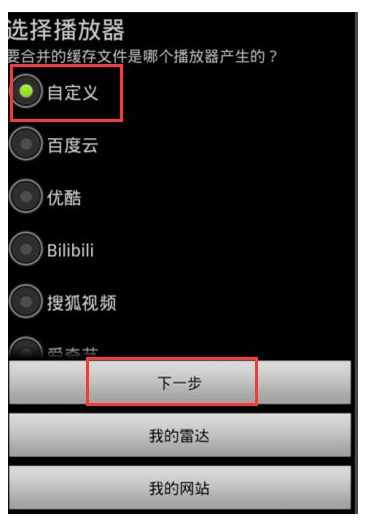 2、然后在“选择缓存目录”里找到缓冲存放的目录,选择“选择保存到”,然后点击“下一步”进入调校页面。
2、然后在“选择缓存目录”里找到缓冲存放的目录,选择“选择保存到”,然后点击“下一步”进入调校页面。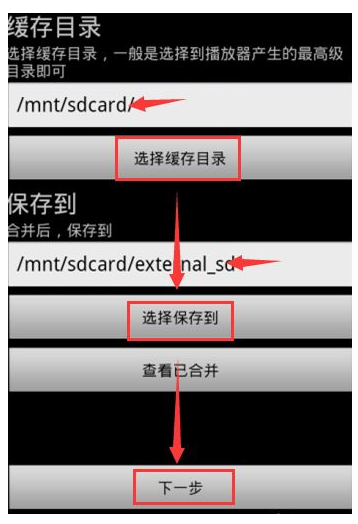 3、接着自定义“输出文件名”,设置完成后点击“下一步”。
3、接着自定义“输出文件名”,设置完成后点击“下一步”。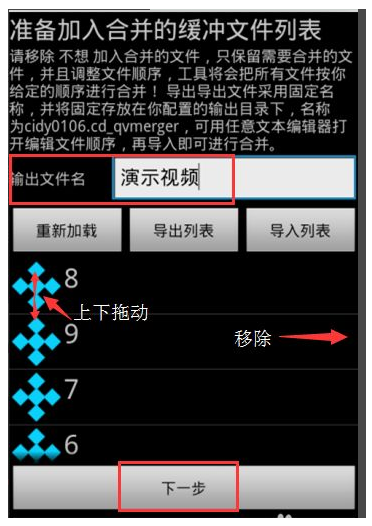 4、最后点击“直接拼接”,等待软件将它们拼接到一起后,UC浏览器缓存的零碎视频即可转换成完整的mp4了。
4、最后点击“直接拼接”,等待软件将它们拼接到一起后,UC浏览器缓存的零碎视频即可转换成完整的mp4了。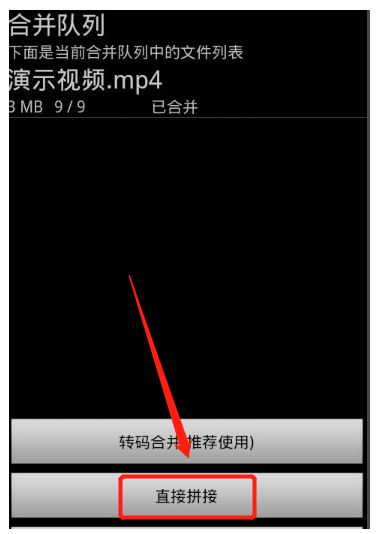
工具/原料:
系统版本:Windows 10
品牌型号:华硕VivoBook14
软件版本:uc浏览器
方法/步骤:
1、首先在UC浏览器的菜单里“我的视频→正在缓存”。随后打开“缓冲合并工具”,选择“自定义”,点击“下一步”。
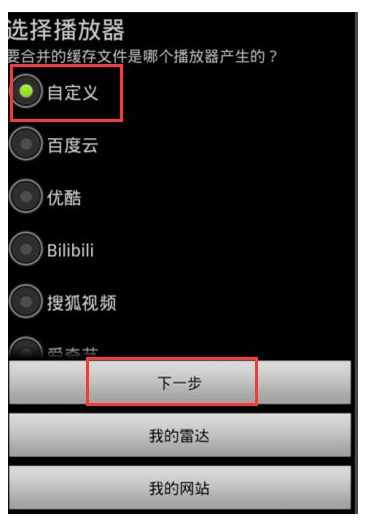 2、然后在“选择缓存目录”里找到缓冲存放的目录,选择“选择保存到”,然后点击“下一步”进入调校页面。
2、然后在“选择缓存目录”里找到缓冲存放的目录,选择“选择保存到”,然后点击“下一步”进入调校页面。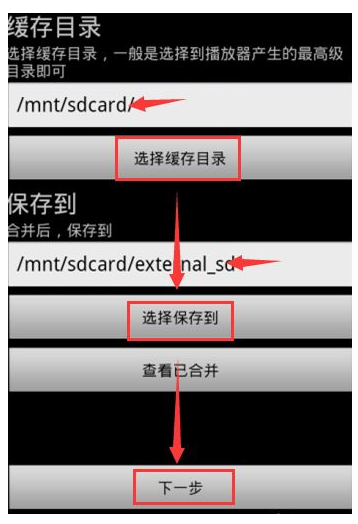 3、接着自定义“输出文件名”,设置完成后点击“下一步”。
3、接着自定义“输出文件名”,设置完成后点击“下一步”。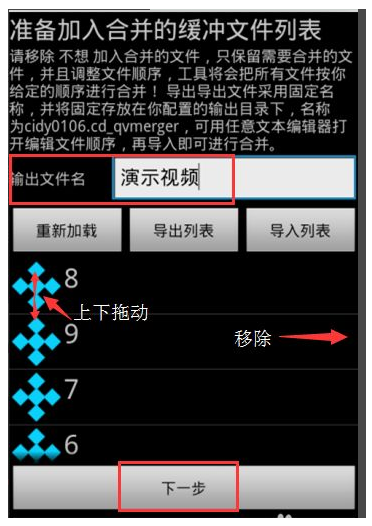 4、最后点击“直接拼接”,等待软件将它们拼接到一起后,UC浏览器缓存的零碎视频即可转换成完整的mp4了。
4、最后点击“直接拼接”,等待软件将它们拼接到一起后,UC浏览器缓存的零碎视频即可转换成完整的mp4了。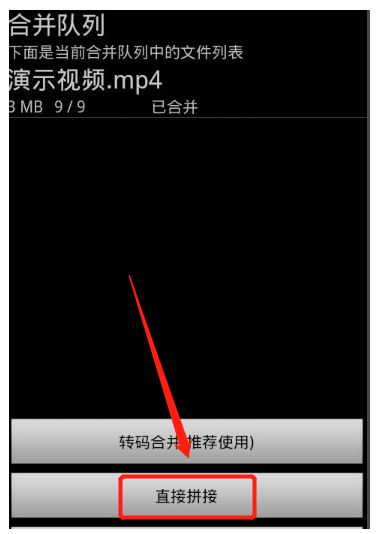
总结:以上就是uc浏览器下载的视频转换成mp4的方法,希望对你有所帮助。
上一篇:ipad怎么分屏的方法
下一篇:返回列表
猜您喜欢
- 西瓜视频下载安装教程2022/07/08
- 电脑截图快捷键怎么用2022/05/09
- 360浏览器下载不了文件怎么办..2022/08/22
- ipad怎么清理内存垃圾的步骤教程..2022/03/19
- qq邮箱格式怎么写才正确2022/06/21
- m.2和pcie有什么区别的介绍2022/01/21
相关推荐
- 2021年9月电脑处理器排行榜天梯图的分.. 2021-12-04
- 分区助手使用教程 2022-08-20
- wifi万能钥匙怎么使用? 2022-07-10
- 电脑c盘满了怎么清理 2022-08-30
- xp系统盘制作安装系统教程 2022-07-11
- 电脑游戏鼠标排行有哪些好用的.. 2021-10-01



